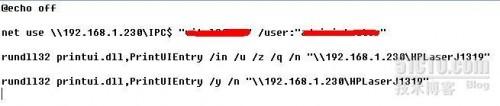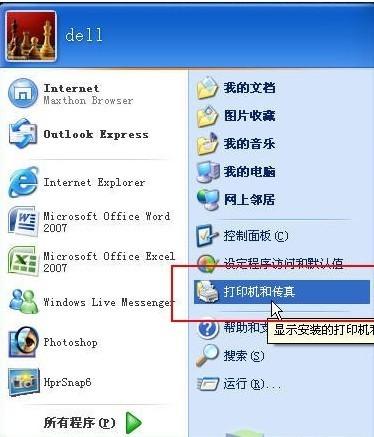FLASH动画制作翻页效果的方法:
1、打开flash软件,新建文件。创建网格,修改网格大小。
2、添加两个图层,一个图层命名为“书”,另一个命名为“页”。
3、选择图层“书”,在这一层中用矩形工具绘制一个书本的右半部分,调整形状,大小(矩形工具:有笔触,用选择工具来改变形状)。
4、然后全选该图形,将其复制粘贴在左边作为书的左半部分。
5、然后再次粘贴复制右半部分与图层“页”的第1帧中。
6、接下来,就是修改书页在不同状态下的形状大小,这还是用选择工具和任意变形工具来弄。
7、在图层“书”的第40帧插入关键帧。
8、在图层“页”的第10帧右击,插入关键帧,然后选择任意变形工具把书页往左侧拖小一格,在用选择工具,将鼠标放与矩形书页的边角上出现一个直角的标志,按住鼠标左键拖动至合适的位置。
9、然后在图层“页”的第20、30、40帧中分别插入关键帧,并分别为每个状态修改形状大小。
10、然后为每一段添加补间形状。
11、在这时,可能会在第20帧到30帧的动画会有问题,那书页是飘过去的。
12、需要进行“添加形状提示”的命令,这个命令在菜单栏-修改-形状。
13、点击“添加形状提示”会出现一个写有字母的小圆圈。然后把这小圆圈拖拽至书页的四个角。在第20帧添加形状提示并把出现的圆圈拖至一角,这个动作重复进行四次,把画出的圆圈拖到不同的角。
14、然后来到第30帧,这时就可以看到矩形的中间有4个圆圈叠在一起,就要把这些圆圈拖至我们在第20帧中拖至的位置。根据每个圆圈中间的字母来辨认位置,如果放对位置,那圆圈就会变成青色,原来第20帧就会变成黄色。